本案例演示利用FloEFD计算共轭传热问题。
计算模型如下图所示。其中入口采用风扇送风,计算域内部包含多个电子元器件,其作为热源影响计算域内温度分布。
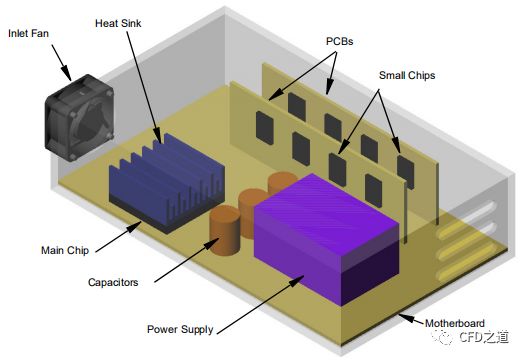
1 准备几何
-
启动FloEFD,打开文件assembly.sldasm
-
如下图所示删除风扇几何
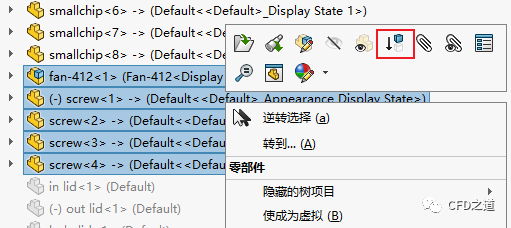
注:这里采用风扇边界替代真实的风扇几何
-
为将风扇删除后遗留的孔洞添加封盖
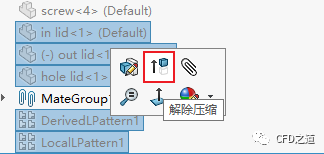
注:这里的封盖已经准备好了,只是恢复几何。
2 创建工程
-
点击按钮向导开启向导对话框

-
如下所示,设置项目名称,点击下一步
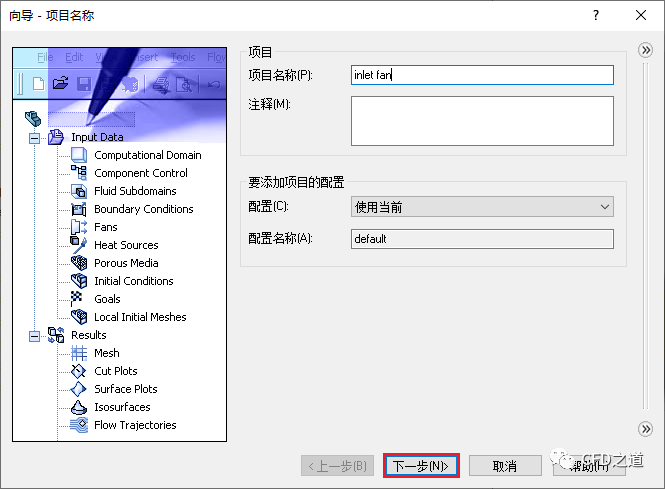
-
如下所示设置单位,点击按钮下一步
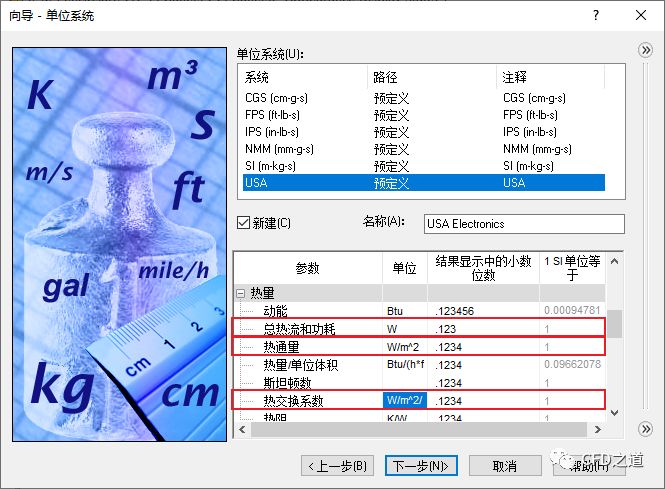
-
如下图所示,激活选项固体内热传导,点击按钮下一步
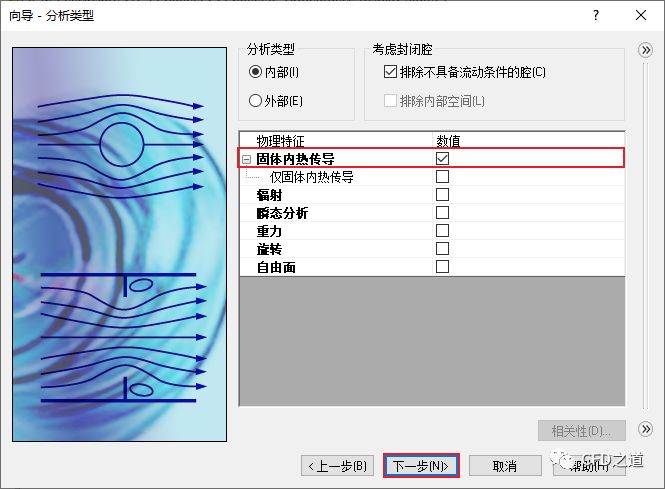
-
如下图所示,添加介质空气,点击按钮下一步
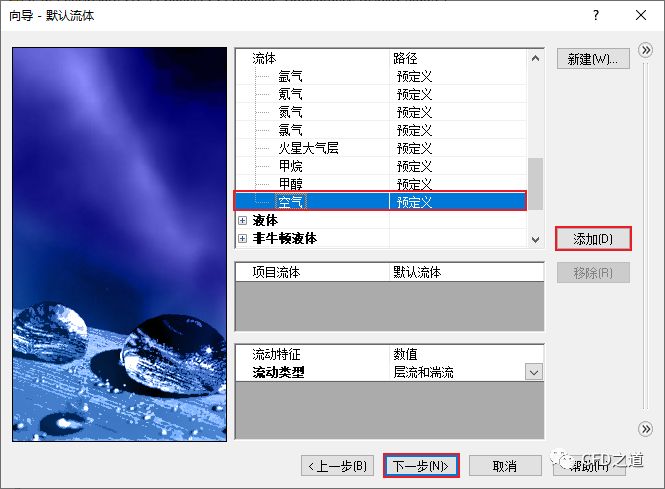
-
如下图所示,指定默认固体材质为不锈钢321,点击按钮下一步
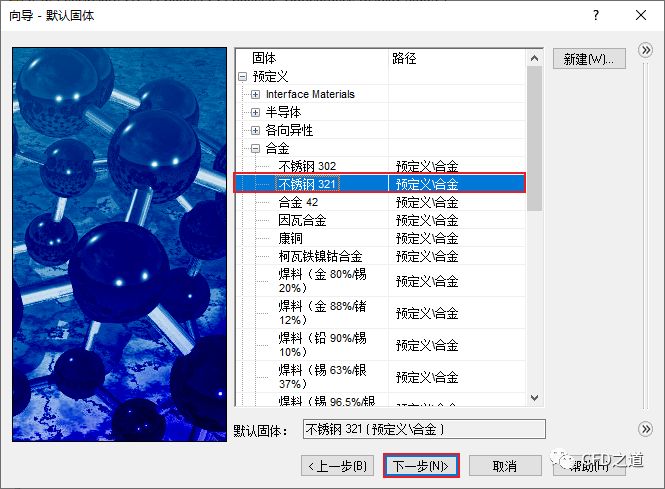
-
如下所示,设置默认外壁面热条件为热交换系数,并设置换热参数,点击按钮下一步
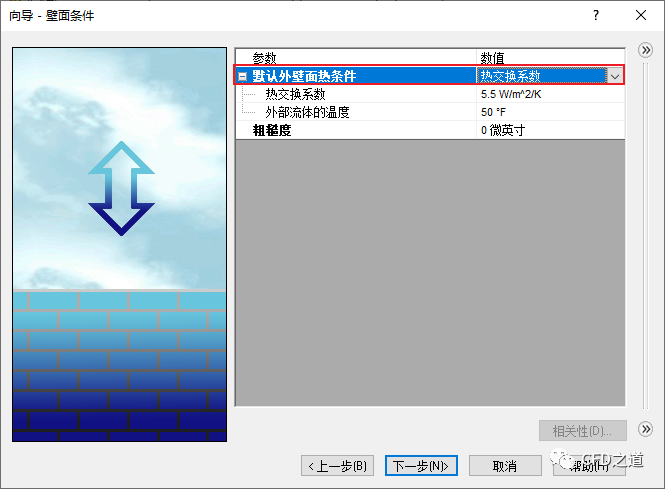
-
设置温度为50 F,点击完成按钮关闭对话框
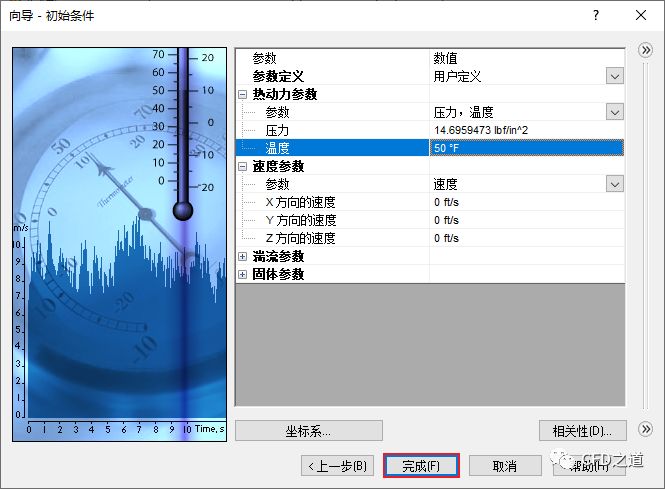
3 指定风扇
-
如图所示插入风扇

-
如下图所示,选择几何面,指定风扇类型为轴流 Papst412,
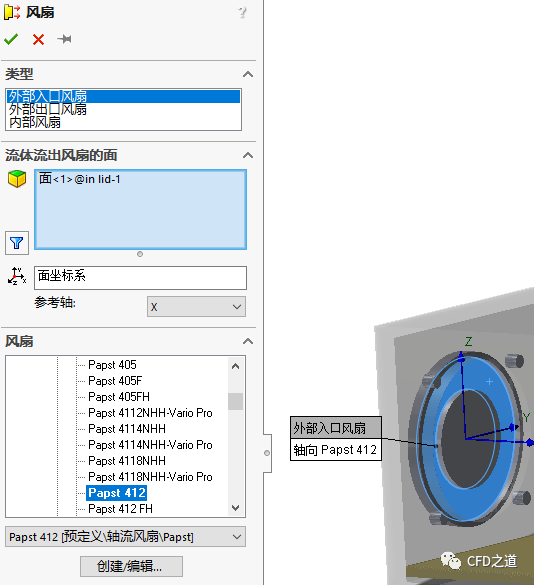
-
如图所示,选择插入边界条件打开边界设置面板
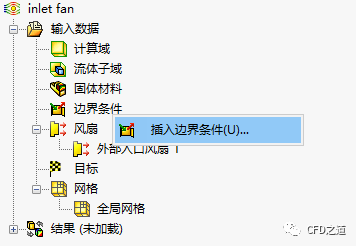
-
如下图所示,设置出口条件为环境压力

4 指定热源
-
点击按钮分析特性,选择选项体积热源
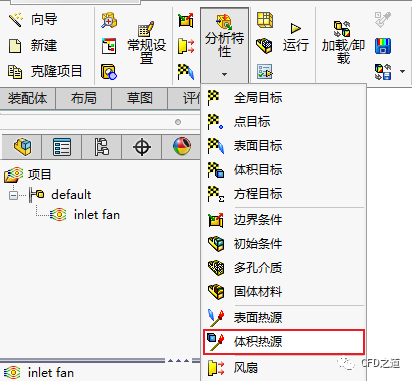
-
指定部件mainchip-1为体积热源,其值为5 W
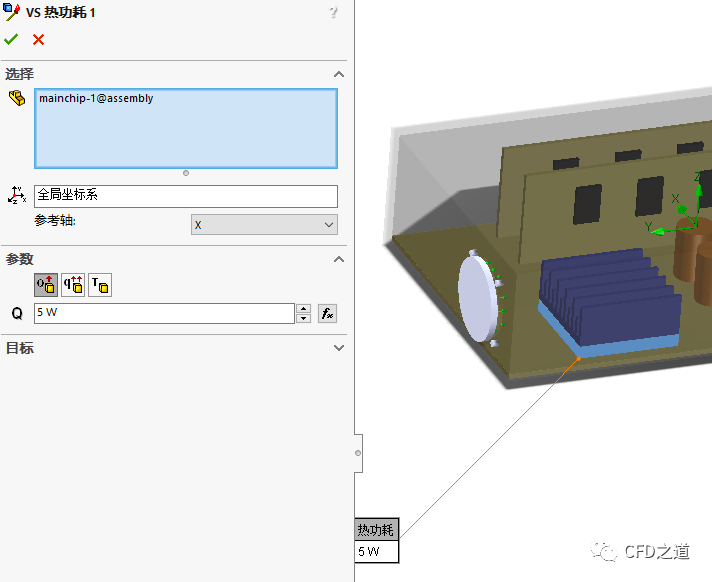
-
如下图所示插入新的体积热源
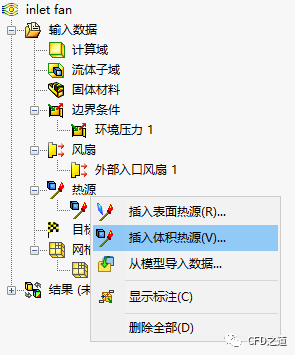
-
如下图所示,指定3个电容温度为100 F
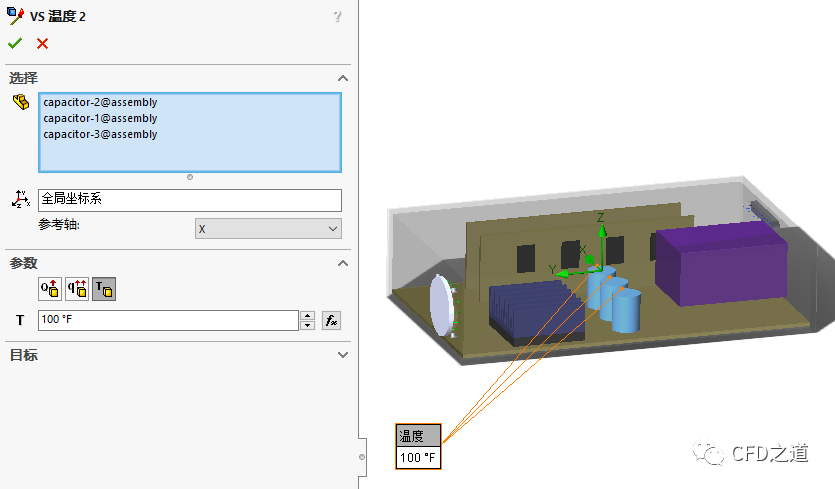
-
如下图所示,指定部件热功率为4 W
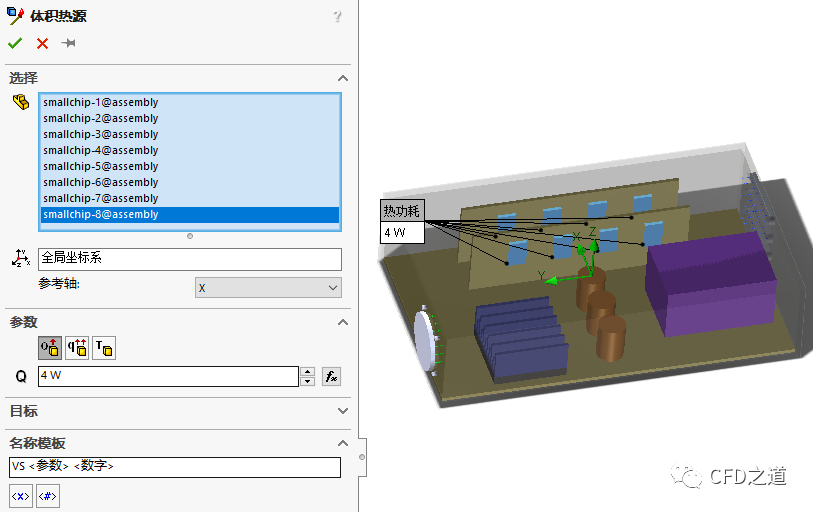
-
如下图所示,指定部件power-1的温度值为120 F
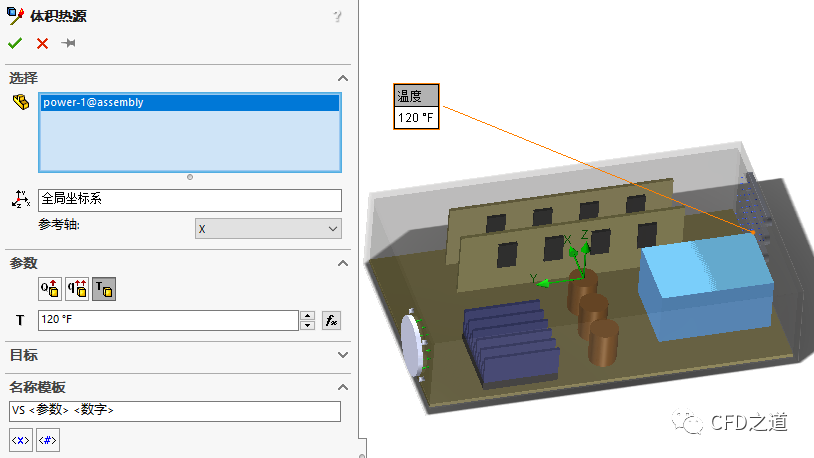
5 创建固体材料
-
点击按钮工程数据库

-
如下图所示,选中节点用户定义,点击新建按钮
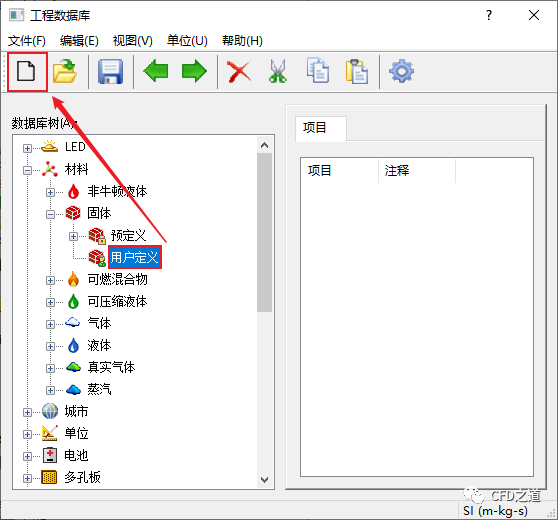
-
如下图所示创建材料Tutorial PCB
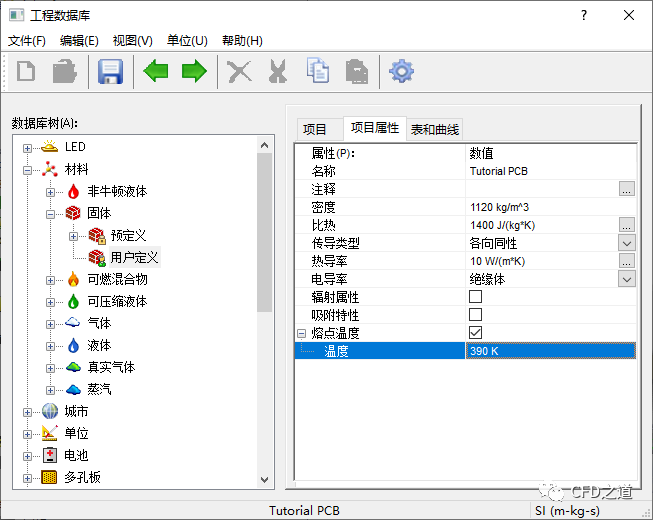
-
相同方式创建材料Tutorial component package
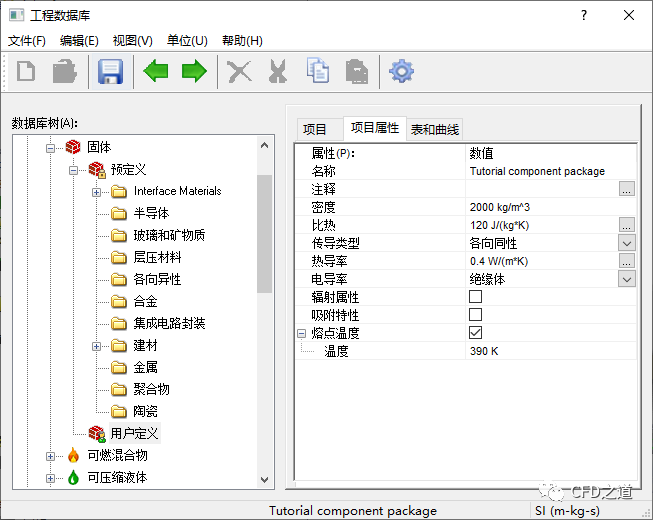
6 指定固体材料
-
右键选择固体材料,点击弹出菜单项插入固体材料…
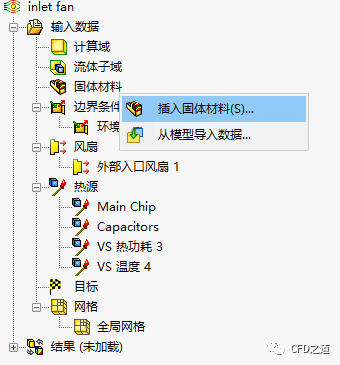
-
如下图所示指定部件的材料
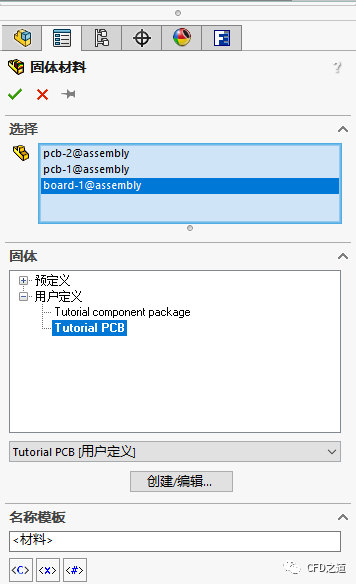
-
相同方式指定部件材料
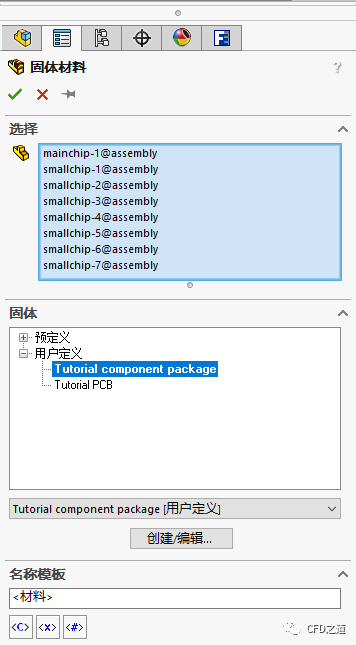
-
指定散热体部件材料为铝
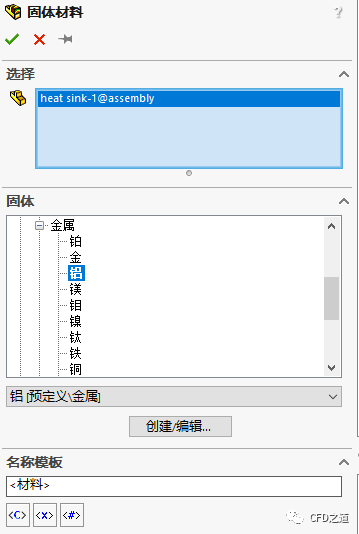
-
指定进出口封盖材料为绝缘体
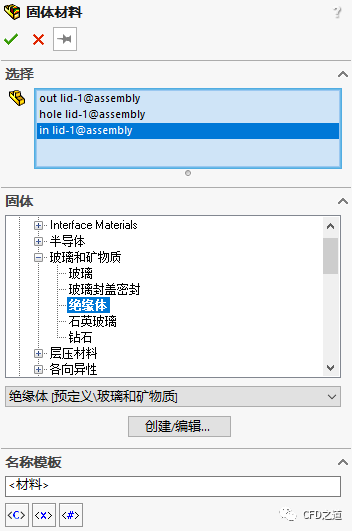
7 指定网格
-
如下图所示指定网格参数
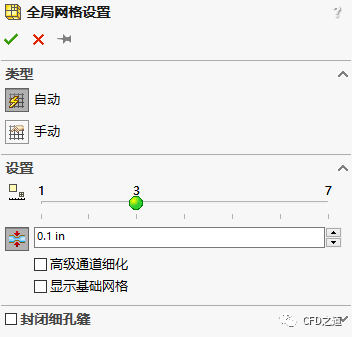
8 开始计算
-
点击工具栏按钮运行打开计算设置对话框
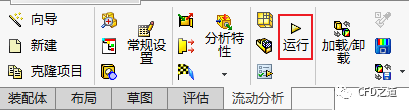
-
如图所示,保持默认设置,点击按钮运行开始计算
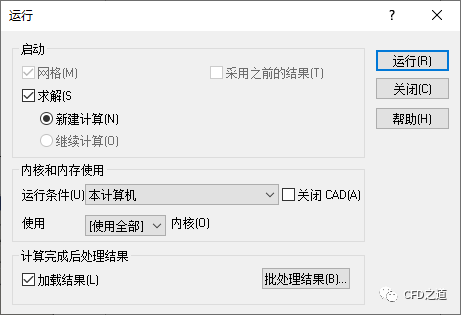
9 计算结果
-
流线分布如下图所示
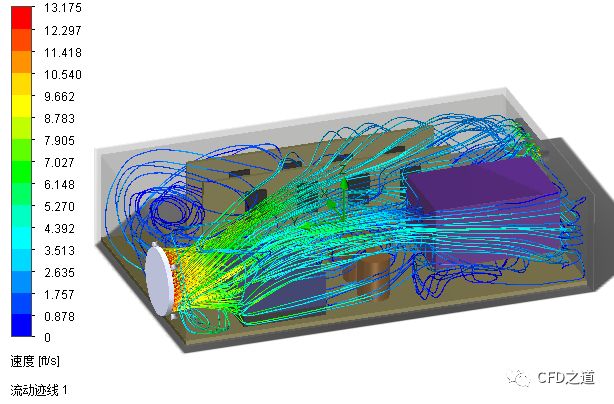
-
速度云图分布
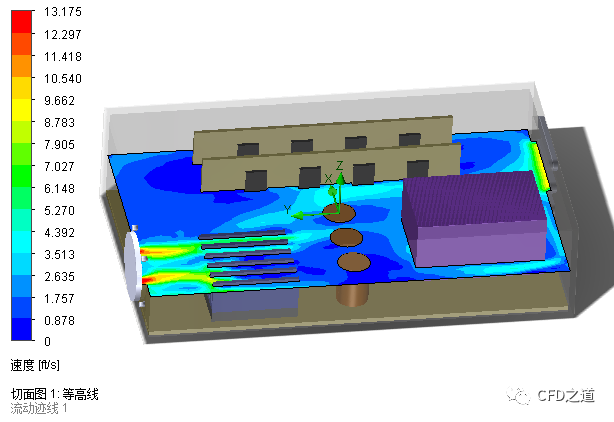
-
温度云图分布

-
固体壁面温度分布
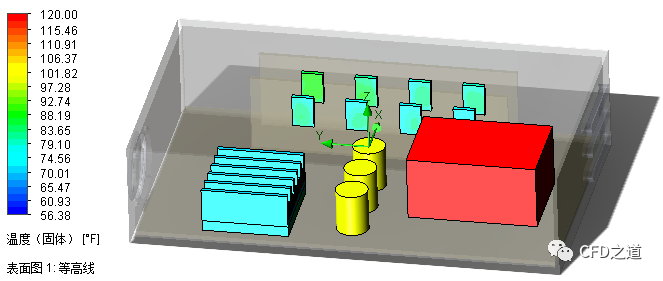
注:这货真的挺好用,算起来飞快,嘿嘿嘿。后面有时间再看看精度怎么样。
本篇文章来源于微信公众号: CFD之道








评论前必须登录!
注册